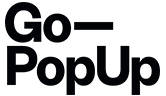Die Pop-Up Store Saison hat gerade begonnen – sei bereit, indem Du Deinen Space-Buchungskalender aktualisierst
Erfahre, wie du den Kalender für deine Buchungsanfragen optimal verwendest und aktualisieren kannst. Durch die Nutzung des Kalenders kannst du einen flexibleren Workflow für Buchungen erstellen, da die Termine, an denen dein Space bereits belegt ist, blockiert werden können. Auf diese Weise kann der potenzielle Mieter wissen, ob der Platz frei ist, und mit der Buchung fortfahren.
Du kannst den Kalender auf zwei Arten aktualisieren: manuell oder mit iCal synchronisieren. Wenn du deine Fläche auf unserem Marktplatz veröffentlicht hast, kannst du den Buchungskalender unserer Plattform mit den übrigen von deinen verwendeten Kalendern synchronisieren, um zu vermeiden, dass für verschiedene Termine unterschiedliche Reservierungen vorgenommen werden.
Importiere einen Kalender mit Synchronisierung
Durch das Importieren von Kalendern kannst du deinen in Go—PopUp verwendeten Buchungskalender automatisch mit einem anderen externen Kalender aktualisieren, der mit dem iCal-Format kompatibel ist. iCalendar wird von einer Vielzahl von Produkten verwendet und unterstützt, darunter: Google Kalender, Apple Kalender (früher iCal), IBM Notes (früher Lotus Notes), Yahoo! Calendar, Evolution (Software), eM-Client, Lightning-Erweiterung für Mozilla Thunderbird und SeaMonkey und teilweise von Microsoft Outlook und Novell GroupWise.
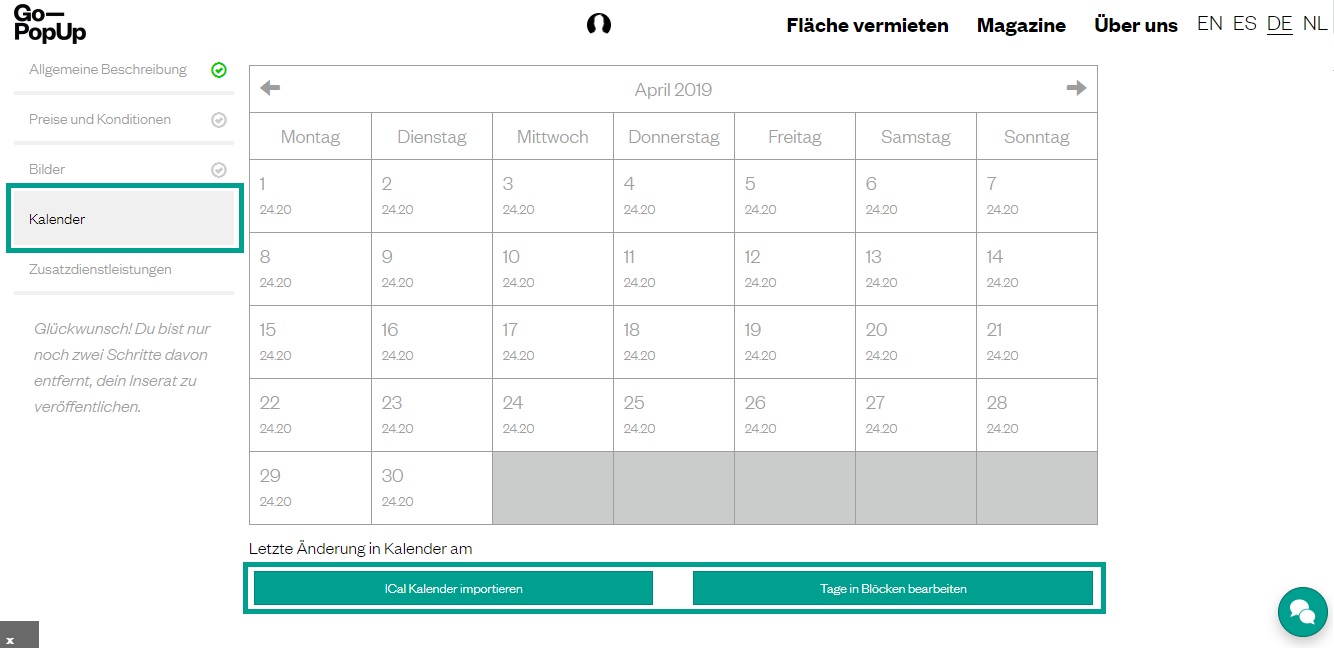
Gehe folgendermaßen vor, um einen Kalender zu importieren:
- Melde dich bei unserer Plattform an und wechsle zu deinem Profil, indem du auf deinem Namen klicken
- Klicke auf deine Spaces und wähle den Space aus, dem du deinen Kalender hinzufügen möchtest und wähle Kalender
- Klicken Sie auf ICAL-Kalender importieren.
- Füge den Link des Kalenders hinzu und klicke auf Link speichern und synchronisieren
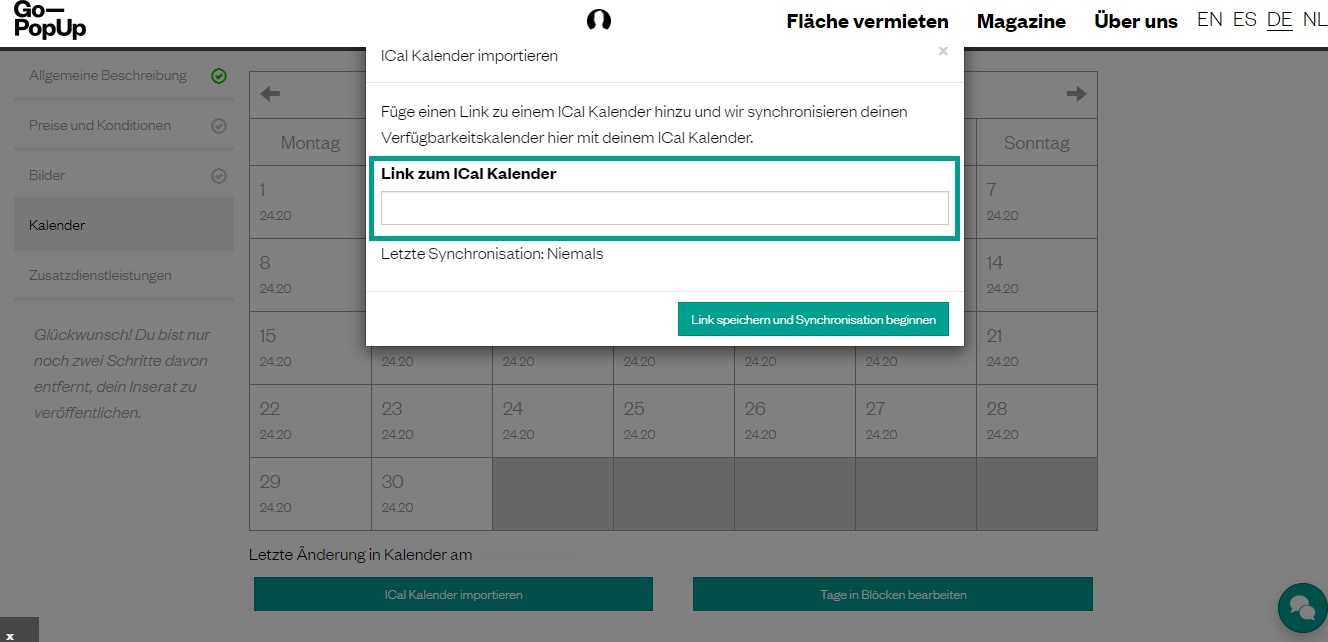
Nach diesen Schritten wird dein Kalender immer synchronisiert.
Aktualisiere deinen Kalender manuell
Wenn du deinen Kalender nicht synchronisieren möchtest, kannst du die Verfügbarkeit deiner Spaces jederzeit manuell aktualisieren. Gehe dazu folgendermaßen vor:
- Melde dich bei unserer Plattform an und wechsle zu deinem Profil, indem du auf deinen Namen klickst
- Klicke auf deine Spaces und wähle den Space aus, dessen Verfügbarkeitskalender du aktualisieren möchtest
- Klicke auf alle Tage, die du in Blöcken bearbeiten möchtest
- Wähle aus, welche Aktion du im Kalender durchführen möchtest und welche Wochentage von dieser Änderung betroffen sind. Zum Beispiel: Es kann sein, dass dein Space nur unter der Woche belegt ist und an Wochenenden verfügbar ist. In diesem Fall müsstest du die Tage von Montag bis Freitag auswählen und bearbeiten
- Wähle nur die Tage aus, die von dieser Änderung betroffen sind. Zum Beispiel: vom 01.05.2019 bis zum 31.05.2019
- Klicke auf Bearbeiten, um die Änderungen zu speichern.
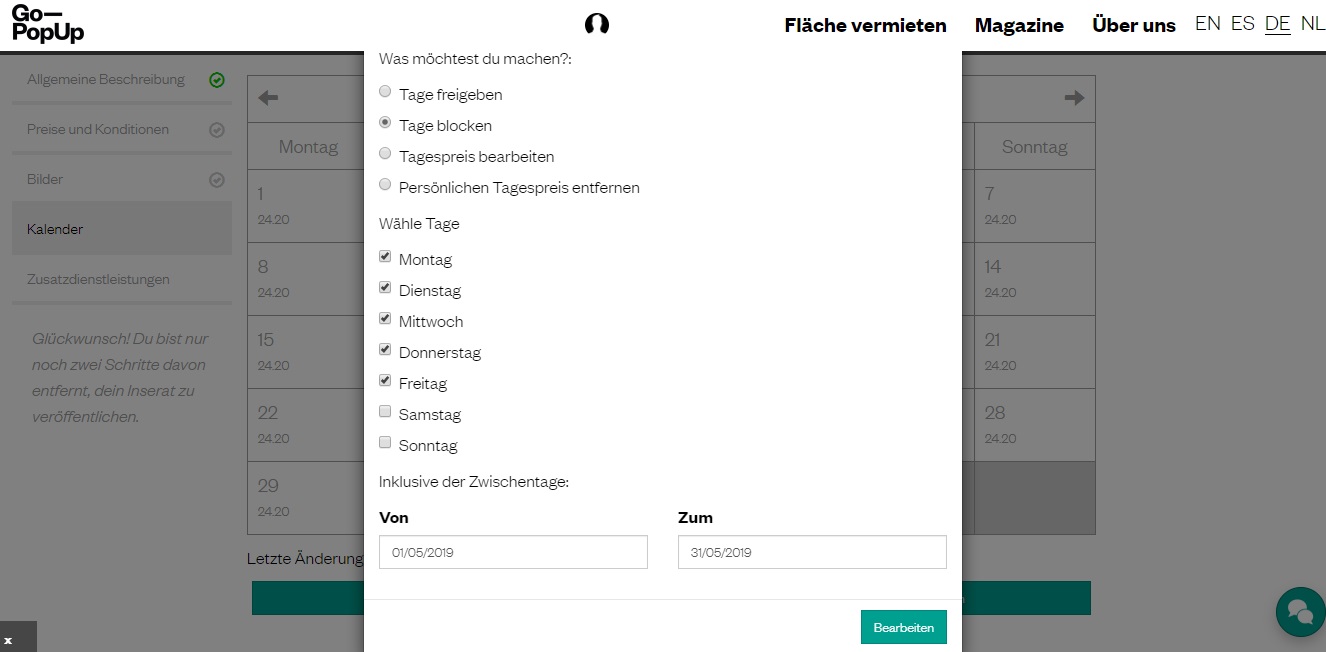
Wir hoffen, diese Schritte helfen dir, dieses wichtige Feature und Werkzeug unserer Plattform besser zu verstehen und die damit verbundenen Möglichkeiten zur Buchungsverwaltung und Reservierungen zu nutzen. Wenn du weitere Fragen zu diesem Thema hast, wende dich bitte an hello@gopopup.com